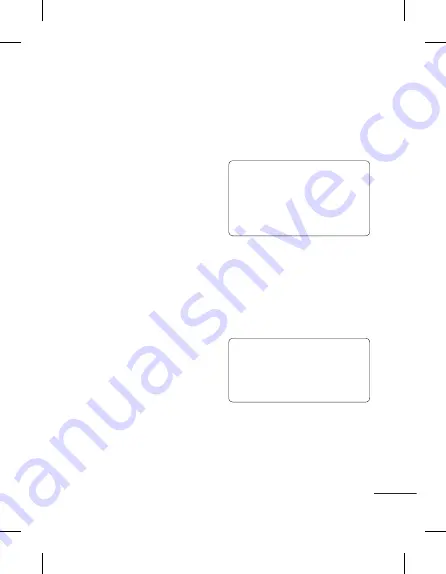
35
se déclenche au moment du
démarrage de l’événement ou
à un autre moment précédant
l’événement pour vous rappeler
l’imminence de ce dernier.
6
Faites défiler une nouvelle
fois l’écran afin de définir
si l’événement est
Ne pas
répéter
ou s’il doit être répété
de manière
quotidienne
,
hebdomadaire
,
Mensuel
ou
Annuel
. Si l’événement est
répété, vous pouvez également
faire défiler l’écran vers le bas
pour saisir une
Date d’expiration
à laquelle les événements
s’arrêtent totalement.
7
Pour enregistrer l’événement
dans le calendrier, sélectionnez
Fini.
. Un curseur carré marque
les jours pour lesquels des
événements sont enregistrés.
Ajout d’un élément à la
liste des tâches
1
Appuyez sur
Menu
, puis
sélectionnez
Extras
et choisissez
Agenda
.
2
Sélectionnez
Tâches
, puis
Nouvelle tâche.
3
Définissez la date de la tâche,
ajoutez un commentaire,
choisissez une alarme, puis
sélectionnez un niveau de
priorité :
Élevée
,
Général
ou
Faible
.
4
Pour enregistrer votre liste de
tâches, sélectionnez
Fini.
.
ASTUCE :
Vous pouvez modifi er
un élément en le sélectionnant,
puis en appuyant sur
Options
et sur
Modifi er
. Pour confi rmer
les modifi cations, sélectionnez
Terminé
.
Ajout d’un mémo
1
Appuyez sur
Menu
, sélectionnez
Extras
,
Agenda
, puis
Mémo
.
2
Sélectionnez
Nouveau mémo
et
saisissez l’objet de votre mémo.
3
Sélectionnez
Enreg
.
4
Votre mémo s’affiche à l’écran.
ASTUCE :
Vous pouvez
verrouiller un mémo. Appuyez
sur
Options
et sélectionnez
Verrouiller
pour que le mémo
reste confi dentiel.
Trouver jour J
Trouver jour J est un outil très
pratique qui vous permet de
déterminer une date à partir de la
date du jour.
















































